Data Migration Manager (DMM) のインストールの覚書を記載します。 データ移行マネージャは Dynamics CRM 4.0 の Update Rollup と同じである必要があります。そのため、Rollup が適用された Dynamics CRM で データ移行マネージャを使用するには データ移行マネージャに含まれる データ移行マネージャ のロールアップを忘れずに適用してください。
データ移行マネージャは、Windows Server 2003 上に構築した Dynamics CRM の オールインワン環境にインストールしています。記事の記載時点で本来サポートされている OS は Windows XP か Vista ですが、サーバ上にインストールすることもできます。
1. データ移行マネージャのセットアップ
以降は、Dynamics CRM をインストールしたユーザ(Doman Admins 権限を持つ)で操作を実施しました。 Domain Admins 権限を持っていればインストールできると思います。
1.1 データ移行マネージャのダウンロード
次のサイトからデータ移行マネージャをダウンロードします。
- Microsoft Dynamics CRM 4.0 データ移行マネージャ
http://www.microsoft.com/downloads/details.aspx?FamilyId=6766880A-DA8F-4336-A278-9A5367EB79CA&displaylang=ja
データ移行マネージャの ReadMe を次のサイトからダウンロードします。
- Microsoft Dynamics CRM 4.0 データ移行マネージャ Readme
http://www.microsoft.com/downloads/details.aspx?FamilyId=A3504FF1-F2E8-423B-8CD8-AA712CEA02F1&displaylang=ja
後は ReadMe にしたがってインストールすれば OK です。重ねて記載しますが、 Dynamics CRM に UR (Update Rollup) が適用されている場合は、データ移行マネージャインストール後、Dynamics CRM のロールアップに含まれるデータ移行マネージャのロールアップも適用する必要があります。
1.2 データ移行jマネージャのインストール
ダウンロードされた自己解凍形式の exe を実行し解凍された setupdmclient.exe をダブルクリックしてインストールを開始します。仕様許諾に同意しるを選択して、同意するボタンをクリックします。
今回は、SQL Server を使用したため、データベースサーバの指定で SQL Server を使用する を選択して 次へ ボタンをクリック。
必須コンポーネオとのダウンロードとインストールで インストールボタンをクリックします。ここで Microsoft Visual C++ ランタイムはインストールされていてもDynamics CRM の Setup が必ずインストールするため一覧に表示されます。詳細は次のリンクを参照。
The "installed requirement components" report indicates that the Visual C++ runtime components are missing when you install Microsoft Dynamics CRM 4.0
http://support.microsoft.com/kb/950421/en-us
インストール場所の選択で既定値のまま次へボタンをクリック。
このとき、ロールアップが適用され、Dynamics CRM と同じサーバ上にインストールしようとすると、次のようにエラーダイアログが表示されることがあるようです。Rollup が適用されていない場合、エラーダイアログは表示されませんでした。
パスの形式が無効です。というエラーダイアログが表示される場合は、 レジストリ HKEY_LOCAL_MACHINE \SOFTWARE\Microsoft\Windows\CurrentVersion\Installer\UserData\S-1-5-18\Products\[環境によって変化するGUID値]\InstallProperties\DisplayNameの値がMicrosoft Dynamics CRM Serverとなっているレジストリのパスと同じ階層のレジストリー InstallLocation (エラーダイアログが表示される環境では値がブランクになっているはず)にDynamics CRM のインストールパス(既定でC:\Program Files\Microsoft Dynamics CRM)をセットすることで解決できます。
[環境によって変化するGUID値]は環境によって異なるGUID値です。GUIDの値も含めて修正を行うレジストリのパスは次のPowerShell スクリプトで求めることができると思います。
# 検索を行うレジストリ配下に移動
PS C:\> cd HKLM:\SOFTWARE\Microsoft\Windows\CurrentVersion\Installer\UserData\S-1-5-18\Products
# 再帰的に検索InstallPropertiesという名前で、レジストリーキー DisplayName が Microsoft Dynamics CRM Server の サブキーを取得する
# 1件のみみつかれば RegistryKey 型がかえるはず
PS HKLM:\SOFTWARE\Microsoft\Windows\CurrentVersion\Installer\UserData\S-1-5-18\Products> $result = Get-ChildItem -include *InstallProperties -recurse | ?{ $_.GetValue("DisplayName") -eq "Microsoft Dynamics CRM Server" }
# パスを確認してその下のInstallLocation にDynamics CRM のインストールフォルダをセット
PS HKLM:\SOFTWARE\Microsoft\Windows\CurrentVersion\Installer\UserData\S-1-5-18\Products> $result.PsPath
Microsoft.PowerShell.Core\Registry::HKEY_LOCAL_MACHINE\SOFTWARE\Microsoft\Windows\CurrentVersion\Installer\UserData\S-1
-5-18\Products\CF5CC6AD94A164E4BB54187EF1A93909\InstallProperties
システム要件画面では問題が発生しなければ、次へボタンをクリック。
インストールの正常終了画面を確認して 閉じるボタンをクリックします。
以上でインストールの完了です。
1.3 Microsoft Dynamics CRM データ移行マネージャの構成のセットアップ
インストールが完了したので、 データ移行を行う Dynamics CRM 用にデータ移行マネージャの構成のセットアップします。プログラム→すべてのプログラム→Microsoft Dynamics CRM→Microsoft Dynamics CRM データ移行マネージャ をクリックしてデータ移行マネージャを起動します。
サインインボタンをクリックします。
Microsoft Dynamics CRM データ移行マネージャの構成ウィザードが始まります。次へボタンをクリックします。
OnPremise (設置型) 環境で構成をセットアップするので、接続する Microsoft Dynamics CRMの場所に自分の会社を選択し次へボタンをクリックします。
イントラネットアドレスで Dynamics CRM の URL を入力し、次へボタンをクリックします。
セキュリティアカウントの指定でデータ移行マネージャを実行しているユーザのパスワードを入力し、次へボタンをクリックします。下図に記載されているとおり、 データ移行マネージャを攻勢するには ローカル Administrator グループにユーザが属している必要があります。
構成用のデータベースを作成する SQL Server を指定し、次へボタンをクリックします。
カスタマエクスペリエンスの向上への協力を適切に選んで次へをクリックします。
システム要件の画面で検証処理に問題のないことを確認し、次へボタンをクリックします。
構成のセットアップが完了後 Microsoft Dynamics CRM データ移行マネージャの初期画面が表示されます。サインインボタンをクリックします。
サインインが成功し、Microsoft Dynamicsw CRM データ移行マネージャの作業用の画面が表示されます。
構成ウィザード完了後、サインインができない場合は、 Dynamics CRM と同じ ロールアップが データ移行マネージャに適用されていることを確認してください。データ移行マネージャのロールアップはDynamics CRM のロールアップファイルに含まれています。日本語のUR7(アップデートロールアップ7) の場合CRMv4.0-KB971782-i386-DMClient-JPN.exe です。
2. まとめ
データ移行マネージャのインストールと構成の説明は以上です。間違いなどありましたらご連絡ください。
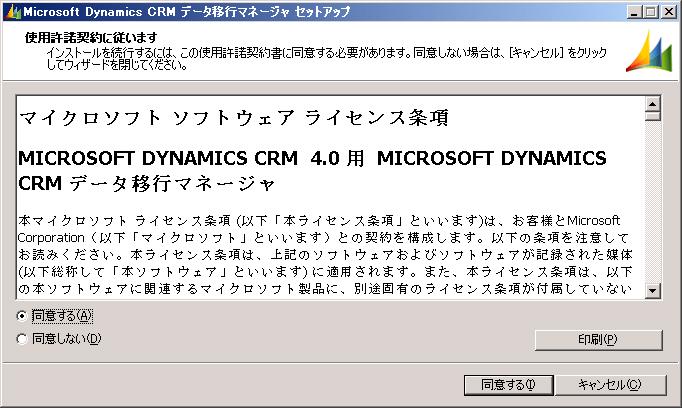
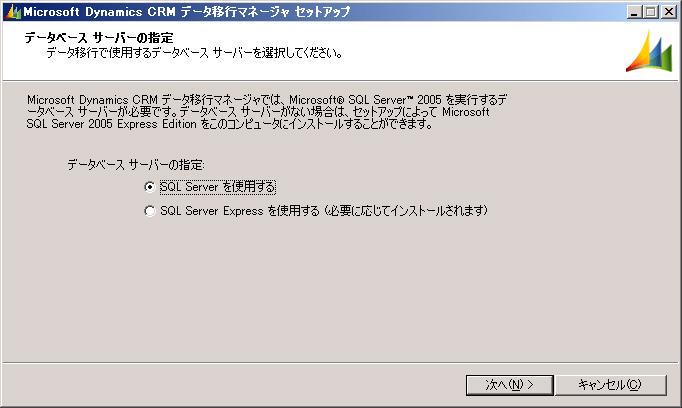
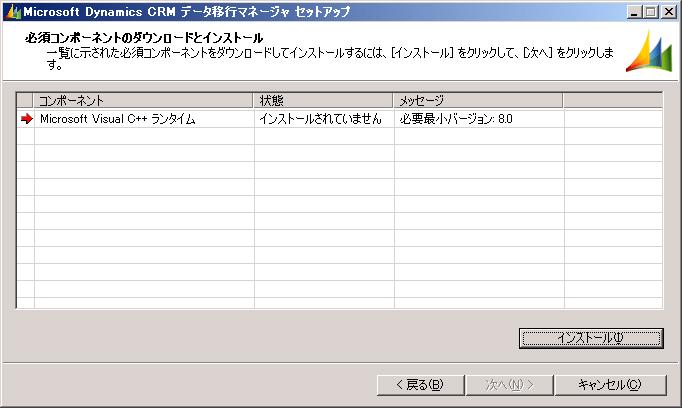


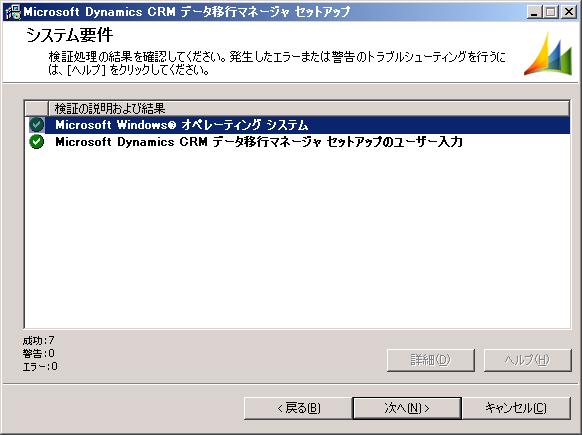

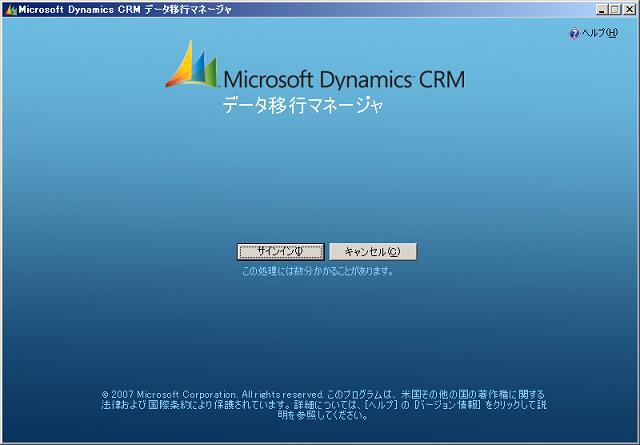
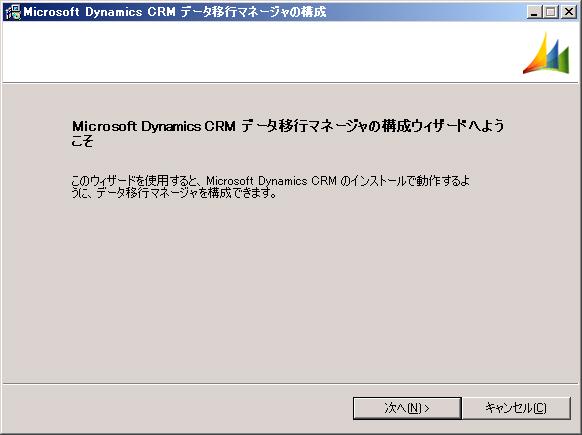


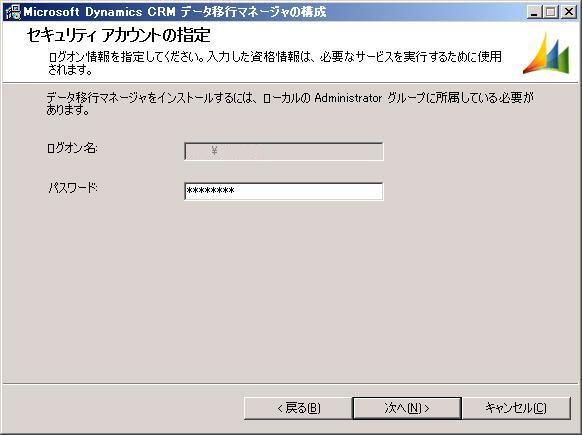
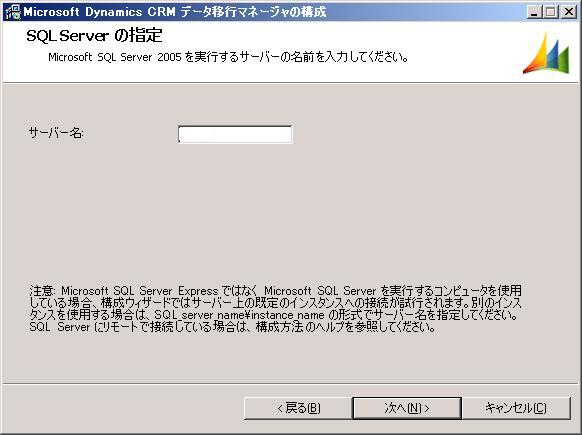
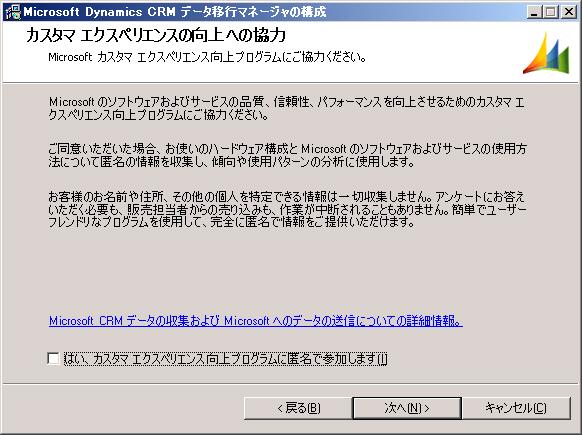
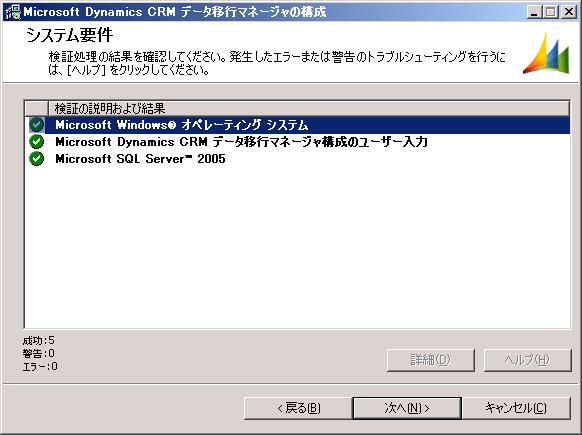
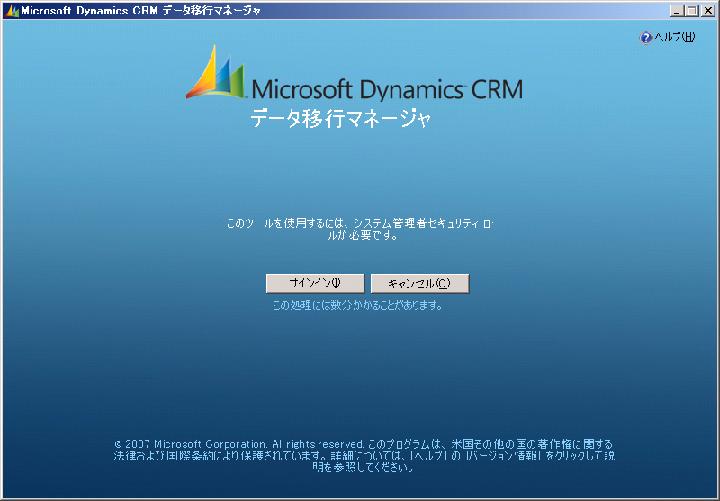
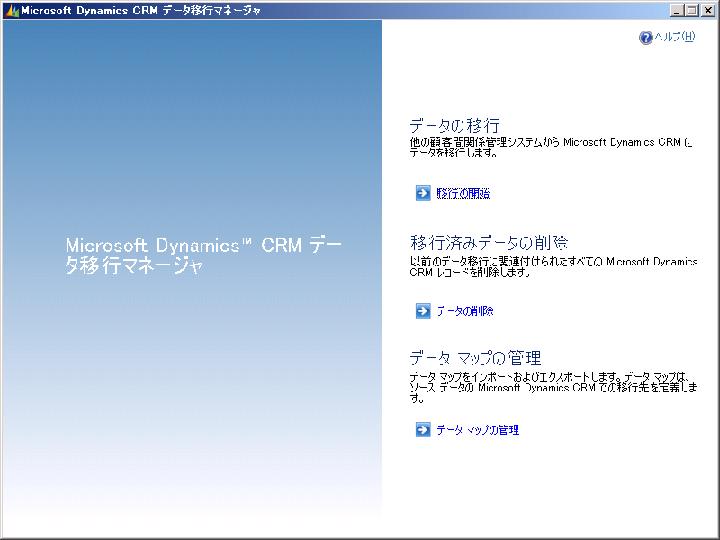

さんのコメント: さんのコメント: